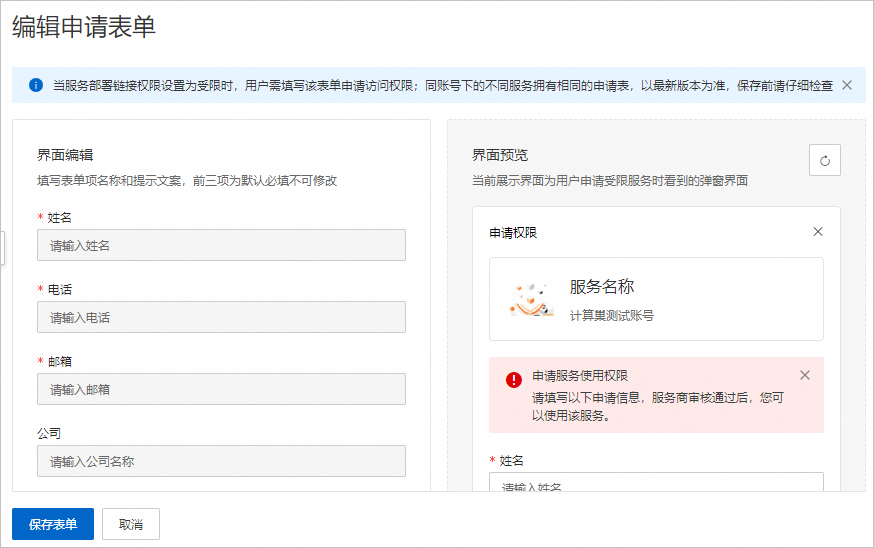计算巢的用户角色分为软件开发者、软件服务商和软件分销商三种,不同计算巢用户角色在计算巢控制台设置账号信息时会有所不同。本文为您介绍计算巢用户角色功能设置的详细信息。
查看和编辑服务商信息
您可以在设置页中,查看和编辑服务商信息。
登录计算巢控制台。
在左侧导航栏中,单击设置。
在设置界面,查看和编辑用户角色基本信息。
查看信息
在设置页面中,您可以查看名称、主页网址和描述等信息。
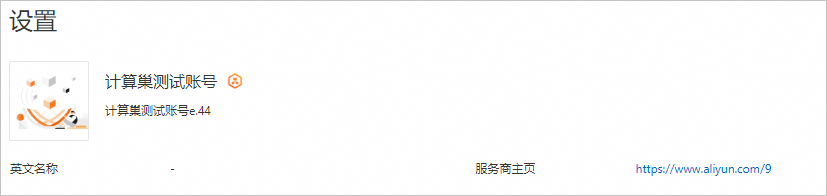
编辑信息
在服务商信息页右上角,单击编辑信息,在弹出的编辑信息弹窗中,编辑服务商基本信息。
说明此页面仅支持修改服务商图标,服务商描述和服务商主页信息。无法修改服务商名称。
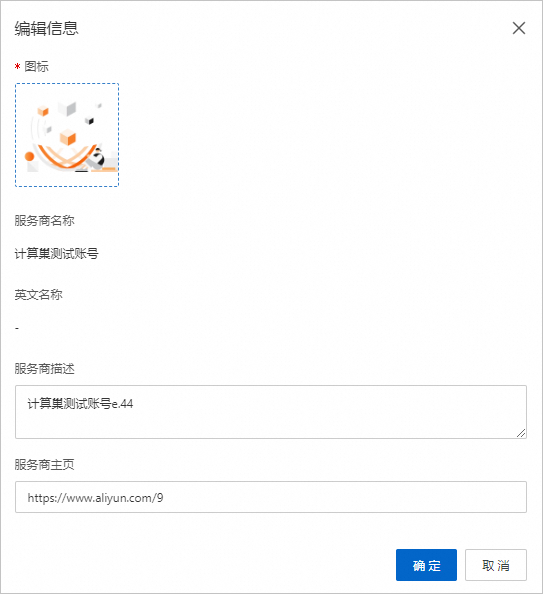
设置代运维信息
单击编辑,按需编辑配置项。配置完成后,单击保存即可。
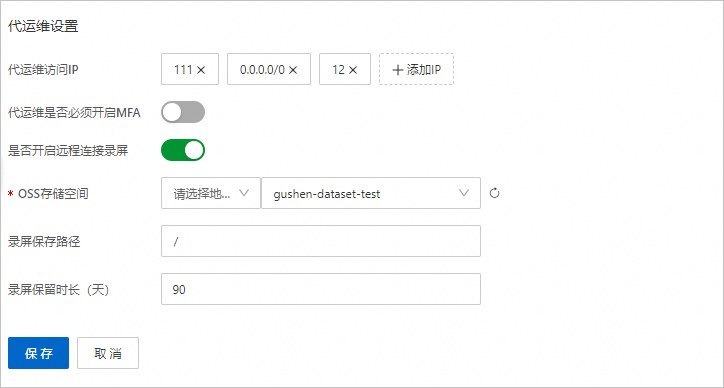
在代运维设置区域,您可以进行如下设置:
配置项
说明
代运维访问IP
设置进行代运维操作的IP。您可以设置一个或多个IP地址,也可以设置一个IP地址网段。
说明仅软件服务商和软件分销商用户角色支持配置该项。
代运维是否必须开启MFA
开启后,在登录时,系统将要求输入用户名和密码后,还需输入来自MFA设备的动态验证码来提高安全性。
说明仅软件服务商和软件分销商用户角色支持配置该项。
是否开启远程连接录屏
开启后,计算巢会录制ECS实例操作的视频,便于后期查看。
开启该功能后,您需要进行如下设置:
OSS存储空间:选择录屏文件保存的OSS Bucket名称。
录屏保存路径:填写录屏文件保存的路径。
录屏保留时长(天):设置录屏文件的保留天数。
建议设置保留时长,不低于90天。
是否开启操作审计投递
开启后,服务商可以查看代运维操作信息,包括通过阿里云控制台、OpenAPI、开发者工具对云上产品和服务的访问和使用行为。
说明仅软件开发者用户角色支持配置该项。
设置虚拟互联网信息
若您的服务需要接入计算巢虚拟互联网,需要先在虚拟互联网设置区域填写公司域名,然后单击保存。
计算巢将对您保存的域名进行审核,审核通过后即可使用计算巢虚拟互联网功能。
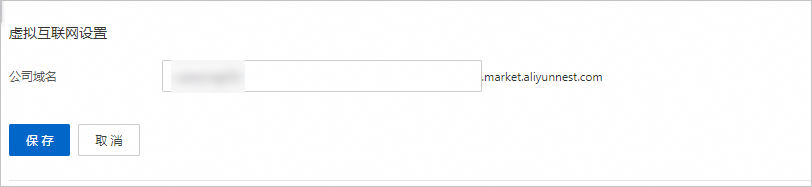
设置服务部署权限
当服务部署权限设置为受限时,用户在第一次部署服务时,需要填写权限申请表单申请服务的访问权限。
在服务部署权限设置区域,单击权限申请表单后的编辑,然后在编辑申请表单页中编写申请表单项名称和提示文案并单击保存表单。